word如何去掉水印文字 word文档水印去不掉怎么办
更新时间:2025-03-31 14:45:25作者:xtliu
在处理文档时,我们经常会遇到水印文字的问题,尤其是在Word文档中,有时候我们想要去掉这些水印文字,但却不知道如何操作。在这种情况下,我们可以尝试一些方法来去除水印文字,从而提高文档的清晰度和专业性。如果遇到无法去掉水印文字的情况,我们也可以尝试其他解决办法来解决这个问题。
具体步骤:
1.启动office软件,打开需要删除水印的word文档;
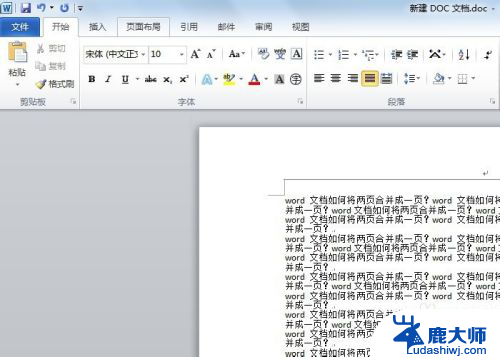
2.在word菜单栏中点击【页面布局】,在页面布局的子菜单栏中点击【水印】。
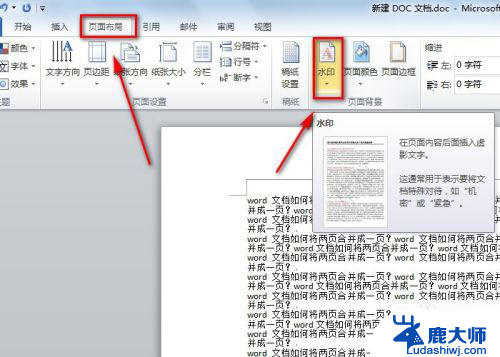
3.在水印的下拉菜单中,点击【删除水印】,就可以将word文档中的水印删掉了。
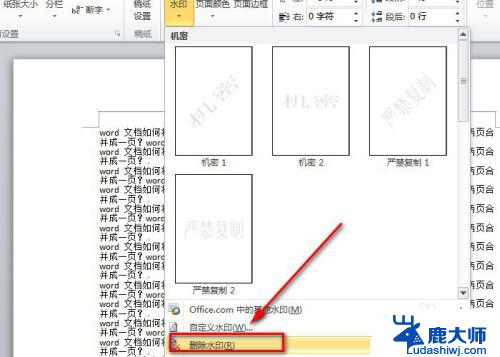
4.当然我们还可以点击水印下拉菜单中的【自定义水印】,在弹出的新界面选择【无水印】。而后再单击【应用】或【确定】,这样就可以删除掉水印了。
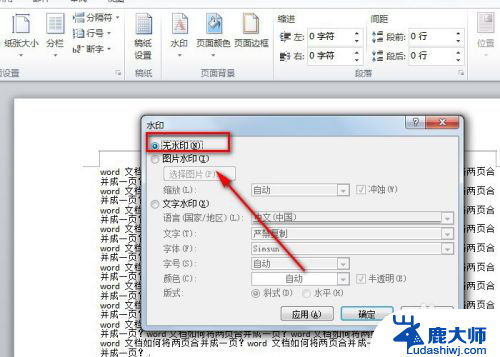
5.若是以上的办法还是没办法将word文档中的水印去掉,此时要考虑文档上并非是文字水印。而可能是透明或白色背景的水印图片。
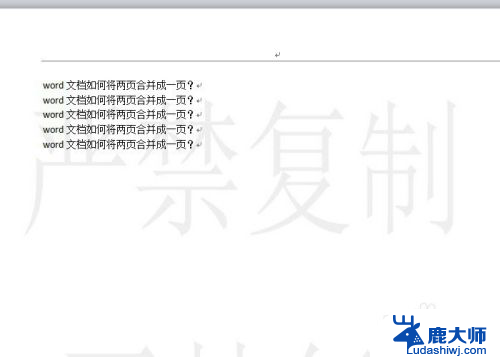
6.此时可点击【页面布局】-【页面颜色】-【填充效果】,就会弹出新的页面。
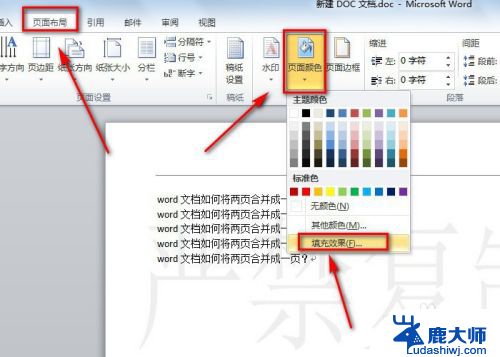
7.在填充效果界面中,点击【图片】选项。就会看到这里有一张图片,此张图片就是我们需要删除的水印图片了。
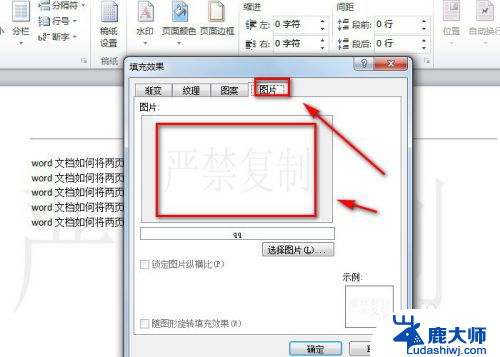
8.从上面的截图可看出,这里没有可删除图片的选项。此时我们回到【页面颜色】的下拉菜单中找到【无颜色】并单击一下,这样就可以将水印图片给删掉了。
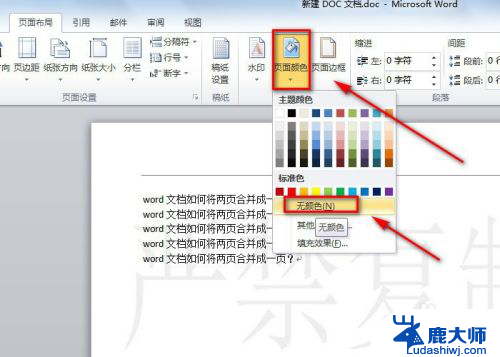
以上就是word如何去掉水印文字的全部内容,还有不清楚的用户就可以参考一下小编的步骤进行操作,希望能够对大家有所帮助。
word如何去掉水印文字 word文档水印去不掉怎么办相关教程
- wpsword怎么去掉水印 如何在WPS文字文档中去掉水印
- 如何去除文件水印的方法 文件文档水印删除的技巧
- windows图标激活如何取消 怎样去掉桌面显示的Windows激活水印
- word怎么不显示回车符号 word文档如何去掉回车符的显示
- wps我打印的文件有abc扥等格式怎么办去掉 怎样去掉wps打印文件中的abc扥等格式
- 文档中文字下面的横线怎么去掉 如何清除Word文字底部的横线
- word中小箭头怎么取消 Word文档中箭头去掉的步骤
- wps怎么把背景框去掉 wps如何去掉文字背景框
- 如何删掉word文档中不想要的页面 word删除无用页面的方法
- 怎样去掉文字下面的下划线 如何在WORD中去除自动出现的文字下划线
- 笔记本电脑怎样设置密码开机密码 如何在电脑上设置开机密码
- 笔记本键盘不能输入任何东西 笔记本键盘无法输入字
- 苹果手机如何共享网络给电脑 苹果手机网络分享到台式机的教程
- 钉钉截图快捷键设置 电脑钉钉截图快捷键设置方法
- wifi有网但是电脑连不上网 电脑连接WIFI无法浏览网页怎么解决
- 适配器电脑怎么连 蓝牙适配器连接电脑步骤
电脑教程推荐